wps新版表格怎么插入斜线表头 wps新版表格怎么设置斜线状表头
更新时间:2023-09-11 11:25:09作者:haozhuangji
wps新版表格怎么插入斜线表头,在使用WPS新版表格时,插入斜线表头和设置斜线状表头是常见的需求,斜线表头可以使表格更加美观,同时也能提高信息的可读性。在WPS新版表格中,插入斜线表头非常简单,只需选中需要插入斜线表头的单元格或单元格区域,点击工具栏中的“边框”按钮,然后在弹出的边框设置对话框中选择斜线样式即可。而设置斜线状表头则需要在表头单元格中使用特殊字符,如“/”或“\”,通过调整字体样式或单元格格式,使其呈现斜线状。无论是插入斜线表头还是设置斜线状表头,WPS新版表格都提供了简便的操作方式,方便用户根据个人需求灵活调整表格的样式。

方法1:插入--形状,选择“直线”自行绘制。
方法2:选中单元格,点击鼠标右键“设置单元格格式”,进入“边框”设置斜边框线。
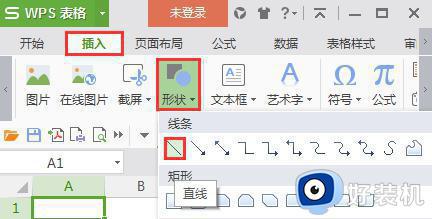
以上就是WPS新版表格如何插入斜线表头的全部内容,如果您遇到类似的问题,不妨根据本文所提供的方法来解决,希望这篇文章对您有所帮助。
wps新版表格怎么插入斜线表头 wps新版表格怎么设置斜线状表头相关教程
- word2010绘制斜线表头在哪里 word2010如何绘制斜线表头
- excel怎么斜线分栏 excel表格怎么加入斜线
- 表格中斜线怎么设置 制作表格中的斜线怎么弄
- 表格里怎么用斜线把字隔开 表格里怎么用斜线划分写两个类目
- 表格里面的斜线怎么弄 一分为二 表格中的斜线怎么弄 一分为二怎么打字
- 表格斜杠里面怎么打字 表格中如何在斜杠里打字
- word表格里画斜线怎么画 word表格画斜线怎么画然后打字
- wps如何绘制表头分隔线 wps表格如何绘制表头分隔线
- excel课程表斜线怎么打字 excel课程表的斜杠如何打字
- wps怎样在一个格子里加两条斜杠 wps表格如何在一个单元格内添加两条斜杠
- 电脑无法播放mp4视频怎么办 电脑播放不了mp4格式视频如何解决
- 电脑文件如何彻底删除干净 电脑怎样彻底删除文件
- 电脑文件如何传到手机上面 怎么将电脑上的文件传到手机
- 电脑嗡嗡响声音很大怎么办 音箱电流声怎么消除嗡嗡声
- 电脑我的世界怎么下载?我的世界电脑版下载教程
- 电脑无法打开网页但是网络能用怎么回事 电脑有网但是打不开网页如何解决
热门推荐
电脑常见问题推荐
- 1 b660支持多少内存频率 b660主板支持内存频率多少
- 2 alt+tab不能直接切换怎么办 Alt+Tab不能正常切换窗口如何解决
- 3 vep格式用什么播放器 vep格式视频文件用什么软件打开
- 4 cad2022安装激活教程 cad2022如何安装并激活
- 5 电脑蓝屏无法正常启动怎么恢复?电脑蓝屏不能正常启动如何解决
- 6 nvidia geforce exerience出错怎么办 英伟达geforce experience错误代码如何解决
- 7 电脑为什么会自动安装一些垃圾软件 如何防止电脑自动安装流氓软件
- 8 creo3.0安装教程 creo3.0如何安装
- 9 cad左键选择不是矩形怎么办 CAD选择框不是矩形的解决方法
- 10 spooler服务自动关闭怎么办 Print Spooler服务总是自动停止如何处理
